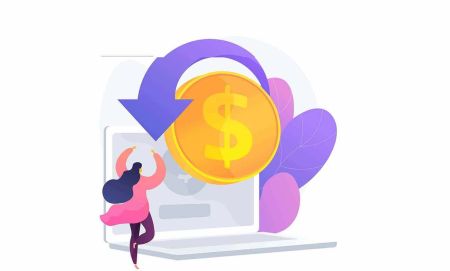Guide fir d'Réckzuchsadday Whitolist Funktioun op der Binance ze benotzen
Sécherheet ass eng Top Prioritéit wann Dir Cryptocurider Transaktioune managen. Binance bitt eng Réckzuchsadday Whitidlëscht Funktioun, eng fortgeschratt Sécherheetsfunktioun déi hëlleft hir Fongen ze beschränken andeems se zréckgehale ginn fir zréckgezunnen Portemonnaillen.
Andeems Dir dës Feature aktivéiert, kënnen d'Benotzer net autoriséiert Réckzuch verhënneren a reduzéieren vum betrügereschen Aktivitéit. Dëse Guide gëtt e Schrëtt-By-By-By-Step-Prozess op wéi Dir d'Réckzuchsadday Daylist-Funktioun op der Bunn aktivéiert an benotzt.
Andeems Dir dës Feature aktivéiert, kënnen d'Benotzer net autoriséiert Réckzuch verhënneren a reduzéieren vum betrügereschen Aktivitéit. Dëse Guide gëtt e Schrëtt-By-By-By-Step-Prozess op wéi Dir d'Réckzuchsadday Daylist-Funktioun op der Bunn aktivéiert an benotzt.
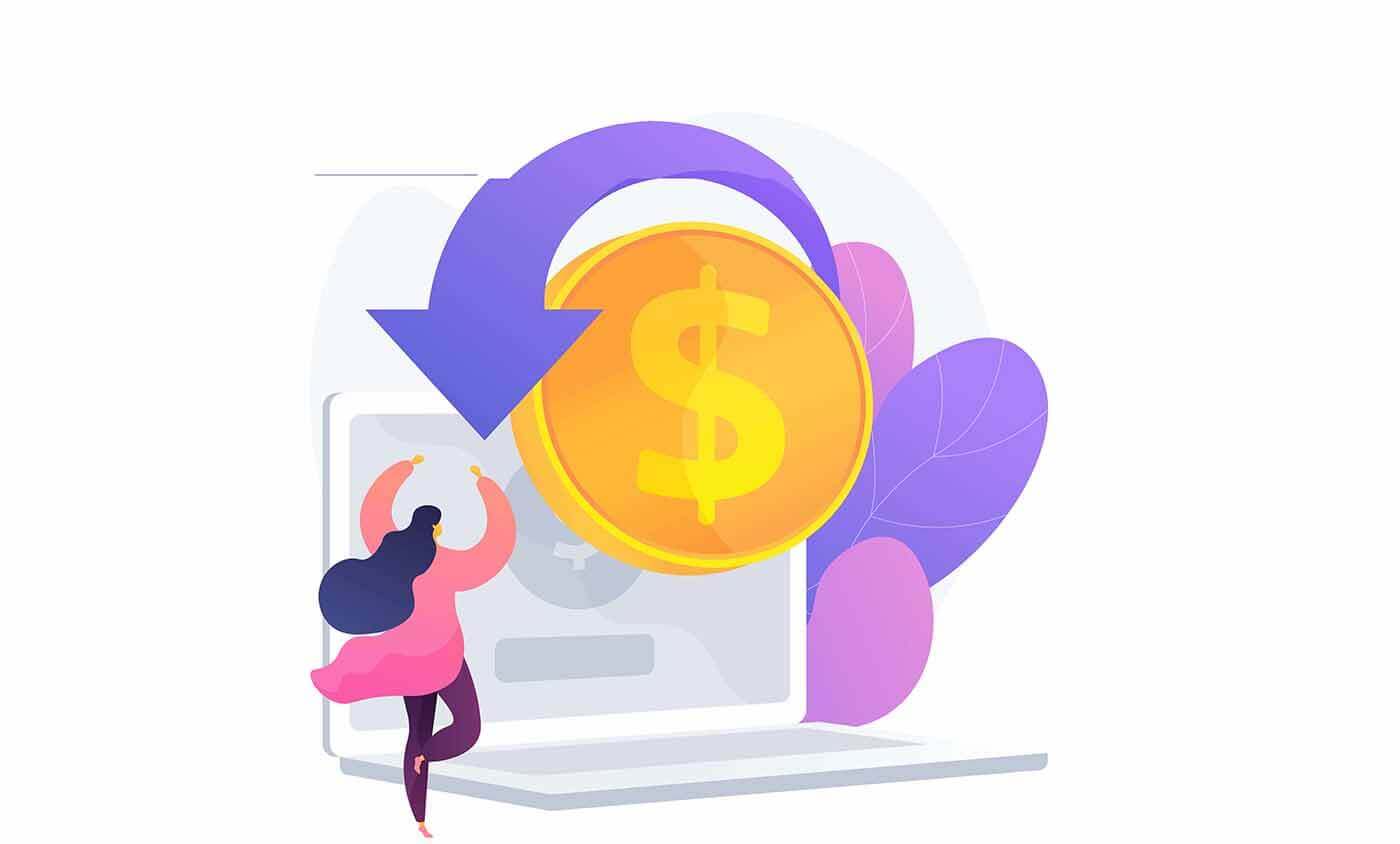
Wéi de Réckzuch Adress Whitelist Funktioun ausschalten
1. Klickt op d'Homepage [Portemonnaie] - [Spot Portemonnaie]. 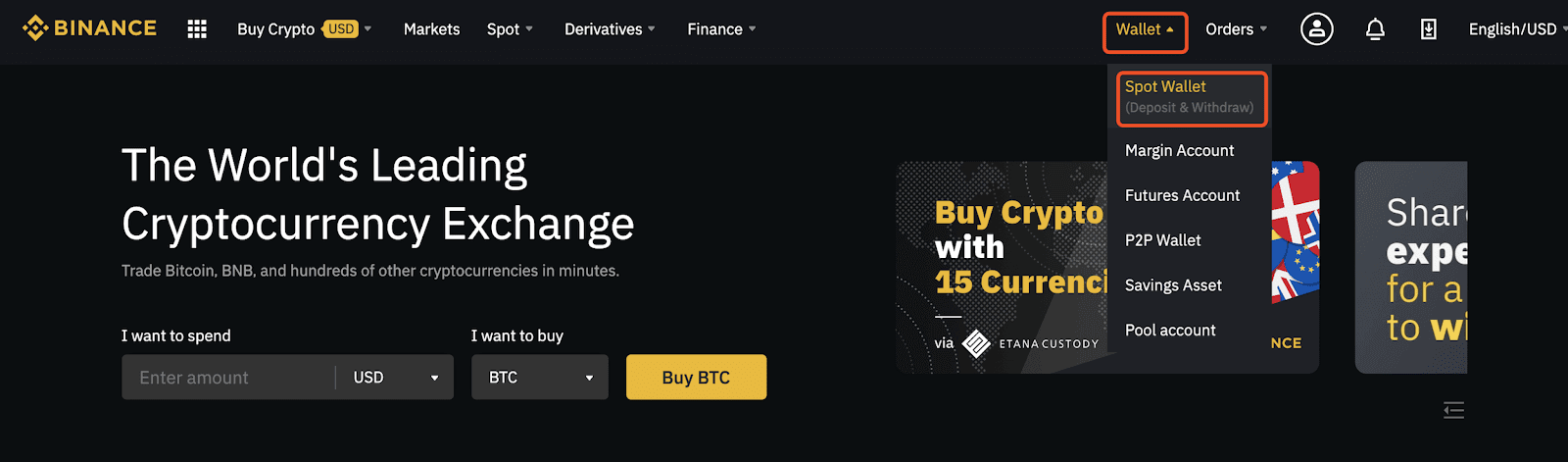
2. Klickt op [Withdraw], da klickt op [Adress Management] op der rietser Säit fir op déi nächst Schrëtt ze goen.
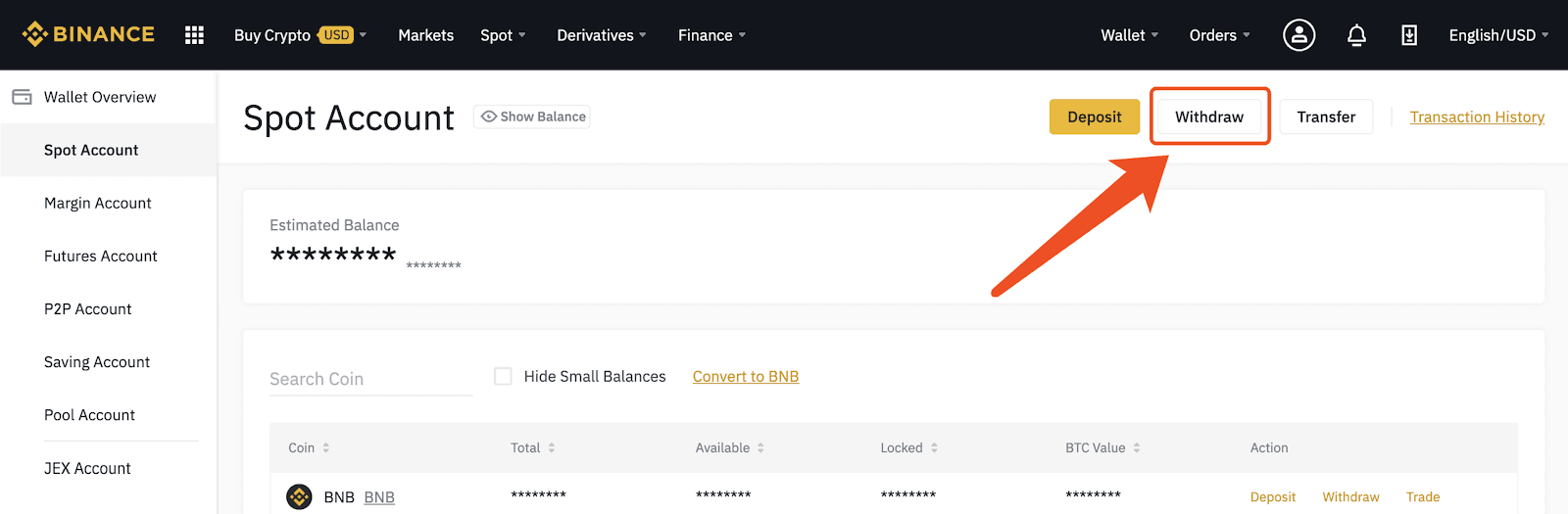
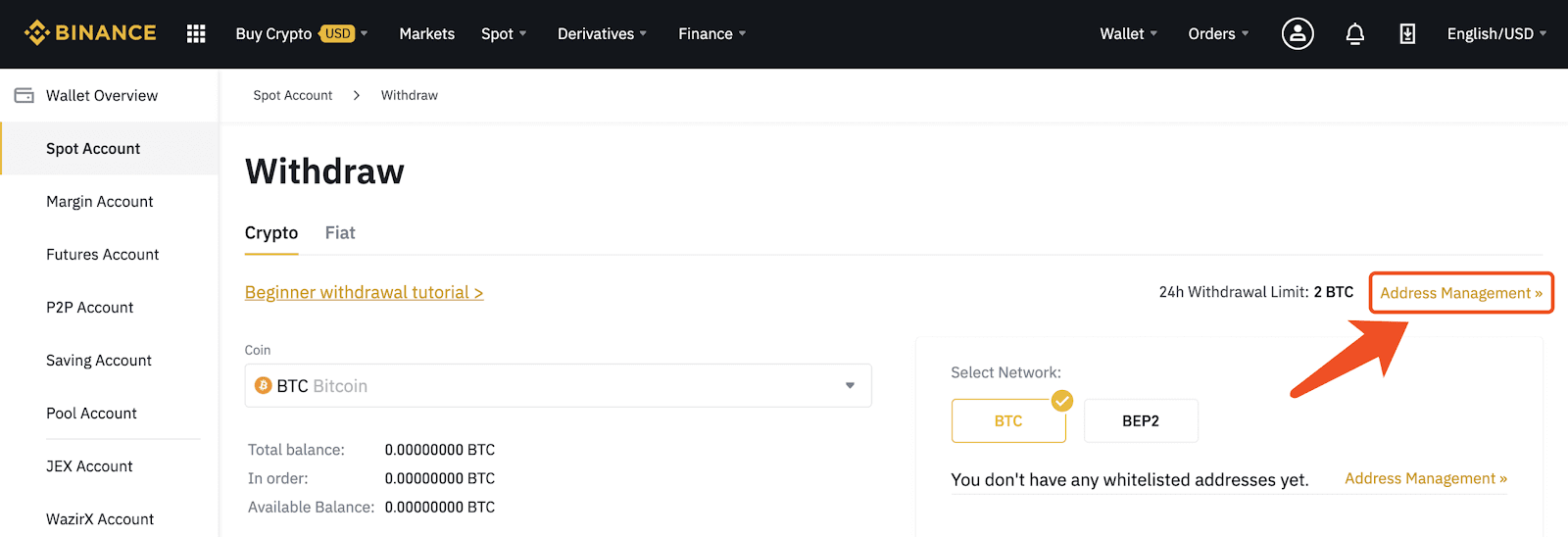
Dir kënnt och op [Sécherheet] am Benotzerzentrum klickt fir an [Adress Management] ze kommen.
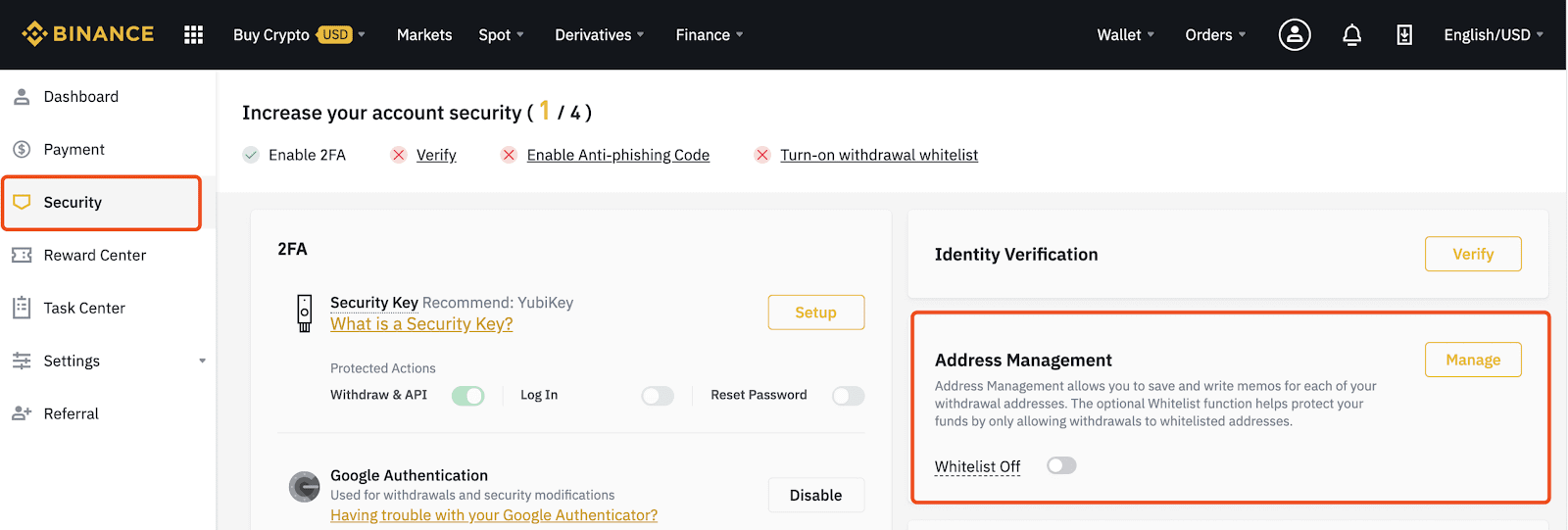
3. Nodeems Dir [Adress Management] aginn hutt, klickt op de Knäppchen op der rietser Säit fir de Réckzuch Adress Whitelist Funktioun z'aktivéieren.
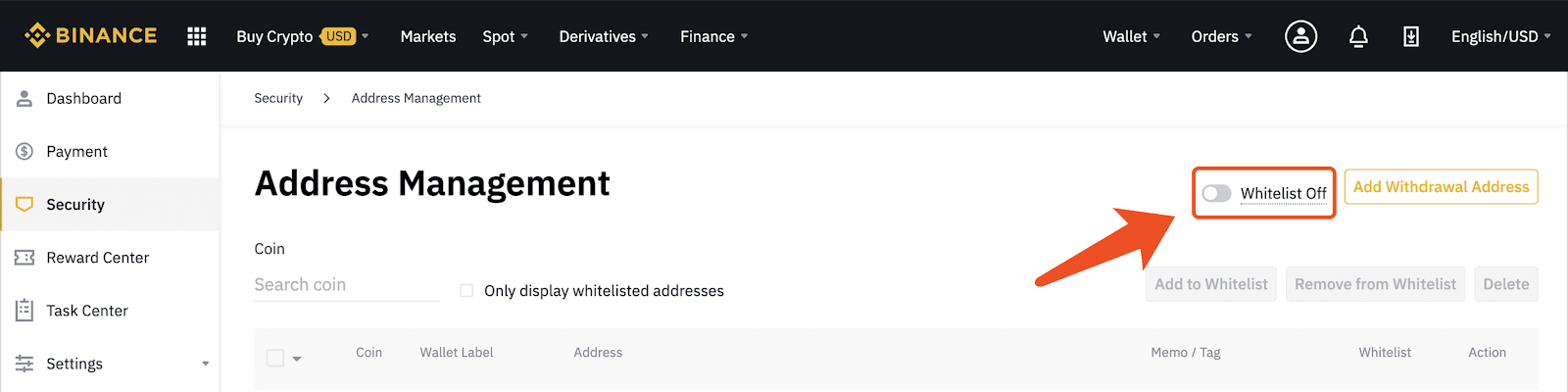
Bemierkung : Wann Dir d'Wäisslëschtfunktioun vun der Réckzuchsadress aktivéiert, kënnt Äre Kont nëmmen op déi wäisslëschte Réckzuchsadressen zréckzéien. Wann Dir dës Funktioun ausschalt, kënnt Äre Kont op all Réckzuchsadress zréckzéien.
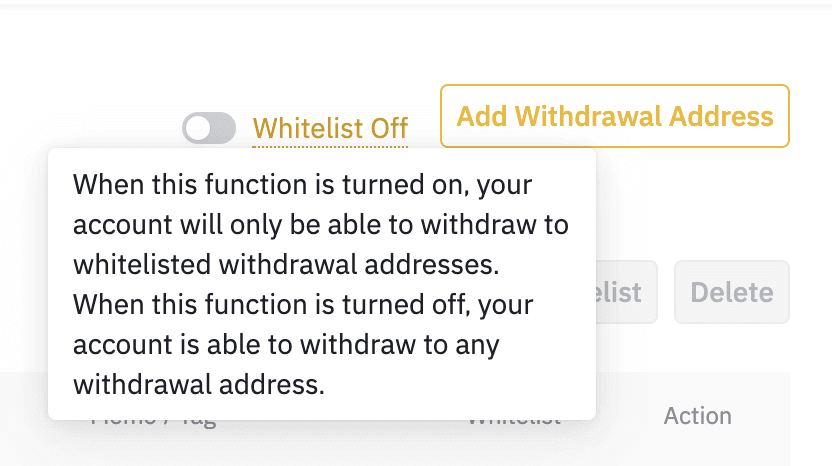
4. Wann Dir op de Knäppchen klickt, gëtt et e Pop-up, Dir kënnt op [Ausschalten] klickt fir dës Funktioun z'aktivéieren.
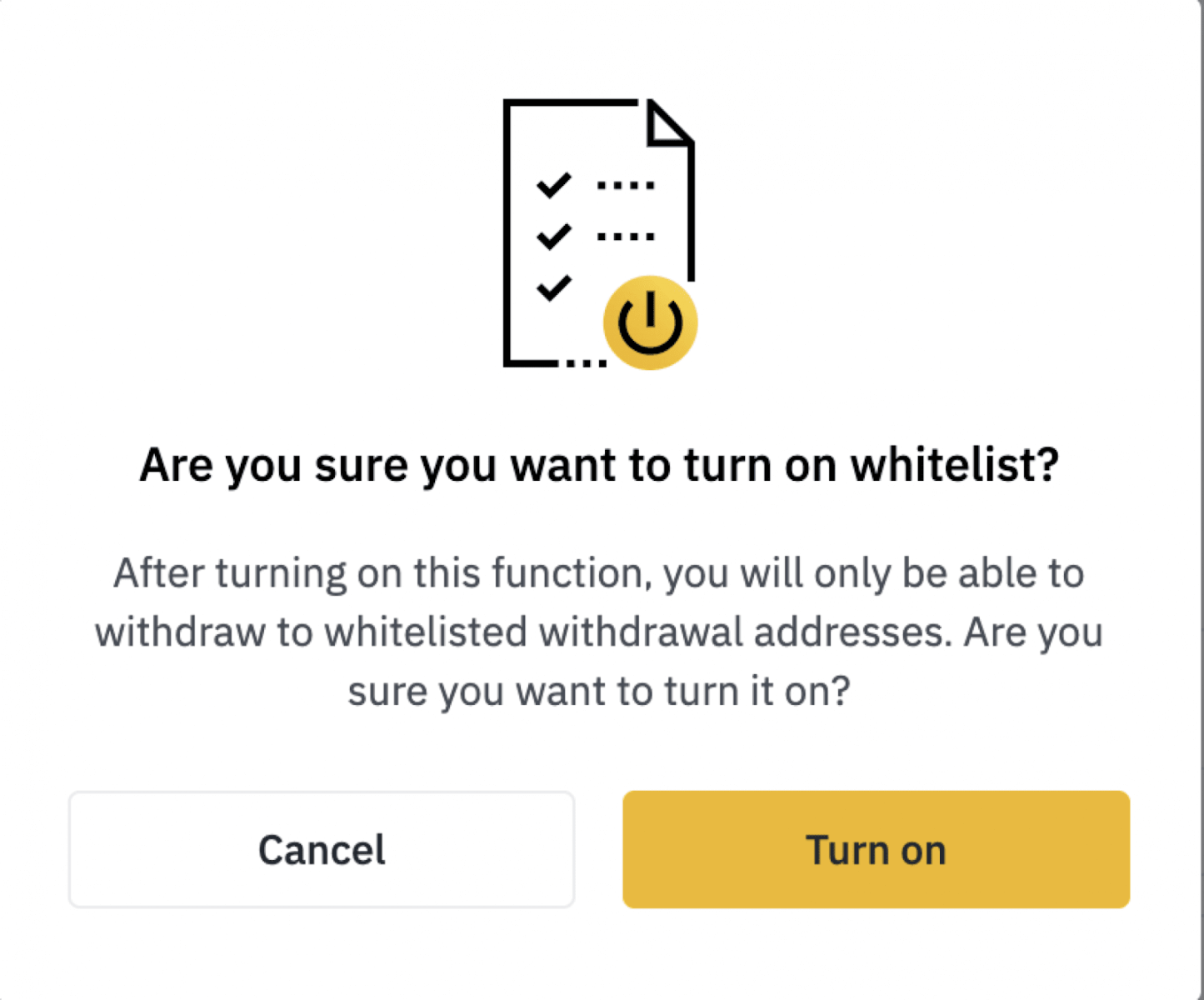
Dir musst d'Sécherheetsverifizéierung passéieren: gitt w.e.g. de relevante Code a klickt op [Souschécken].
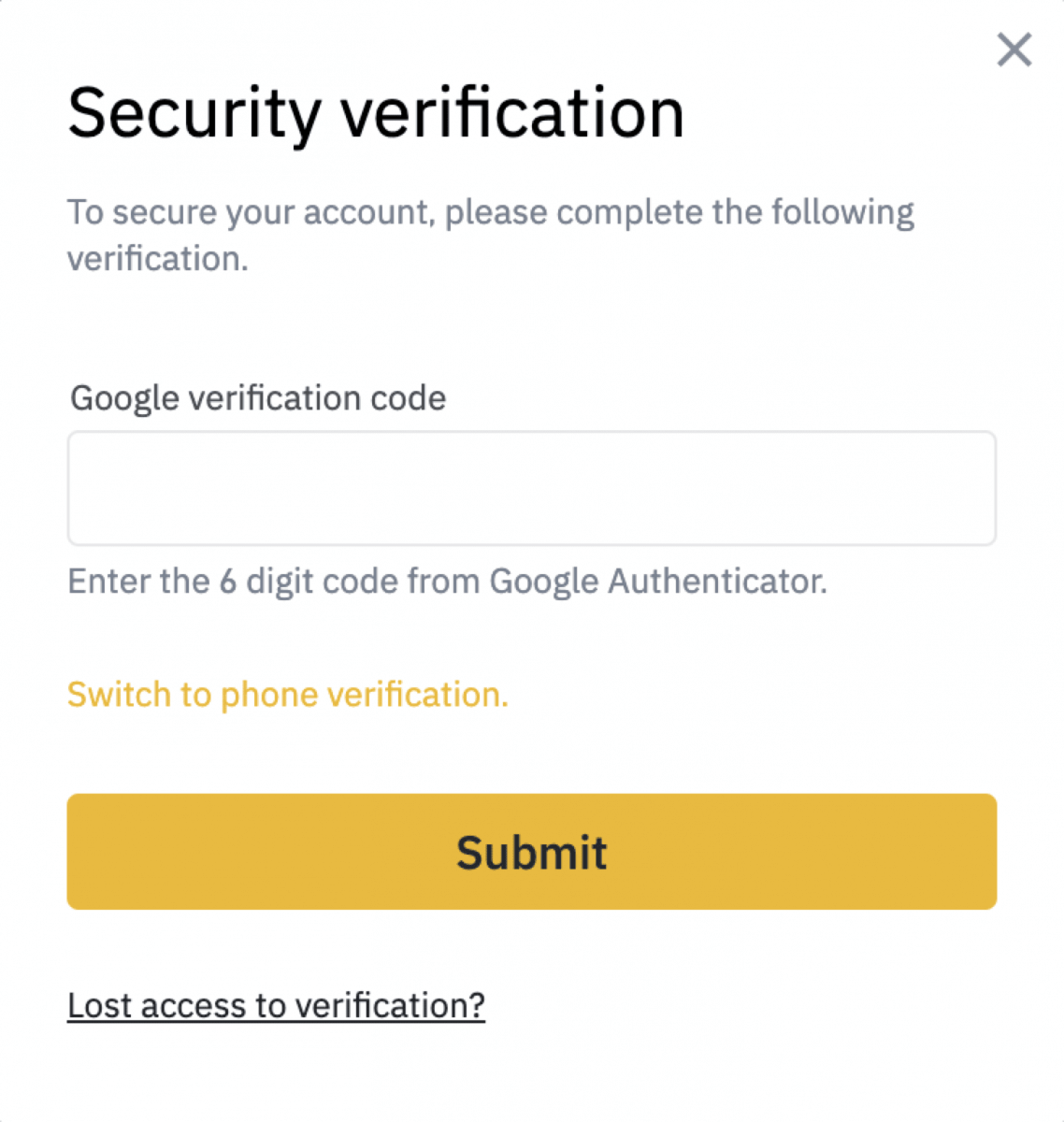
Nodeems Dir d'Sécherheetsverifizéierung passéiert hutt, weist et [Whitelist on]. Da kënnt Dir ufänken Är Réckzuchsadress ze addéieren.
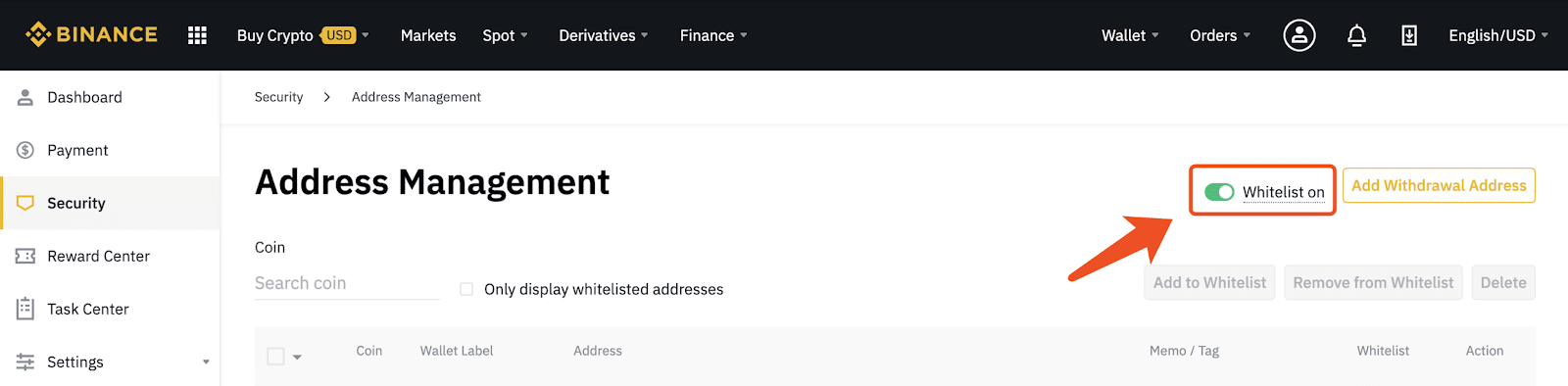
Bemierkung : Nodeems d'Whitelist vun der Réckzuchsadress ageschalt gouf, musst Dir déi entspriechend Réckzuchsadress op d'Whitelist addéieren ier Dir d'Krypto zréckzéien wëllt, soss kënnt Dir net e Réckzuch maachen.
Wéi addéiere mer eng Réckzuchsadress op d'Whitelist
1. Klickt op [Adddrawal Address] fir de Prozess unzefänken.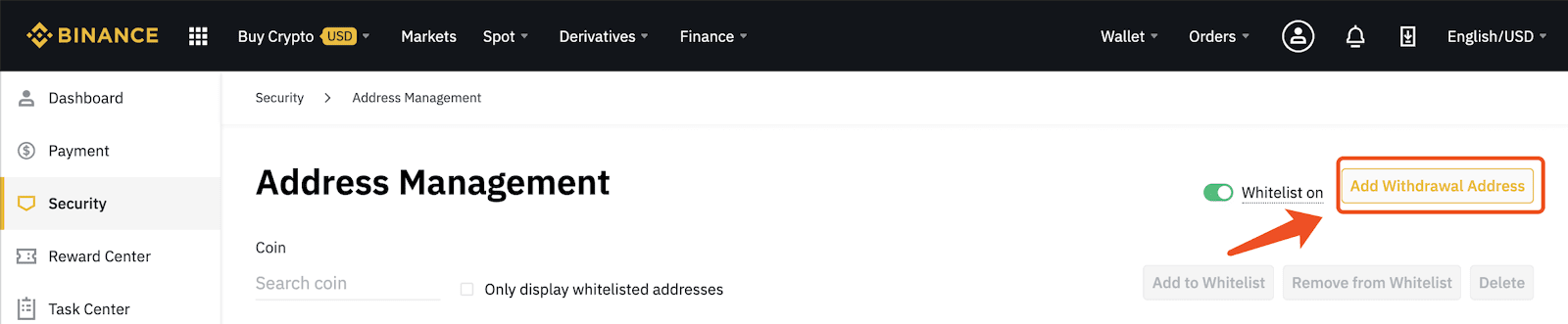
2. Opgepasst w.e.g. op déi folgend Punkten wann Dir eng Réckzuchsadress bäidréit:
1) Wielt d'Krypto vun der Réckzuchsadress.
2) Wann et méi Netzwierker sinn, wielt w.e.g. dat entspriechend Netzwierk.
3) Dir kënnt och e Label un der Réckzuch Adress ginn, wéi déi entspriechend Plattform, Portemonnaie Numm, etc.. Dëst kann hëllefen Dir einfach d'Adress an Zukunft fannen.
4) Kopéiert a paste d'Réckzuchsadress an d'Kolonn [Adress].
5) Wann et eng Krypto mat engem Tag ass, musst Dir déi entspriechend [Tag] ausfëllen.
2) Wann et méi Netzwierker sinn, wielt w.e.g. dat entspriechend Netzwierk.
3) Dir kënnt och e Label un der Réckzuch Adress ginn, wéi déi entspriechend Plattform, Portemonnaie Numm, etc.. Dëst kann hëllefen Dir einfach d'Adress an Zukunft fannen.
4) Kopéiert a paste d'Réckzuchsadress an d'Kolonn [Adress].
5) Wann et eng Krypto mat engem Tag ass, musst Dir déi entspriechend [Tag] ausfëllen.
Nodeems Dir all d'Schrëtt ofgeschloss hutt, klickt op [Add to Whitelist] a klickt dann op [Soumissioun] fir de nächste Schrëtt anzeginn.
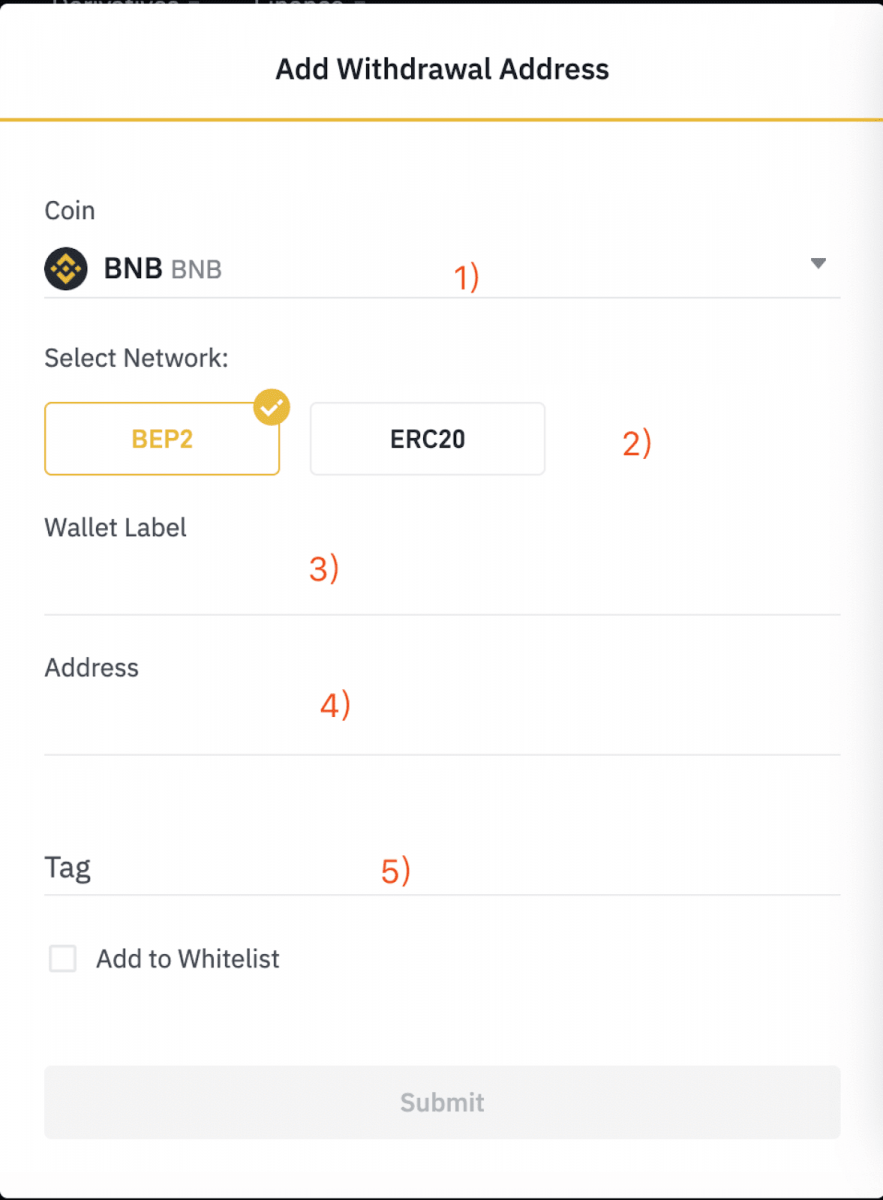
3. Dir musst Sécherheetsverifizéierung passéieren:
- Klickt op [Kritt Code] a gitt all déi néideg Coden.
- Aus Kont Sécherheetsgrënn sinn d'Telefons- an E-Mail-Verifizéierungscoden nëmme fir 30 Minutten valabel. W.e.g. kontrolléiert a gitt déi relevant Coden an der Zäit.
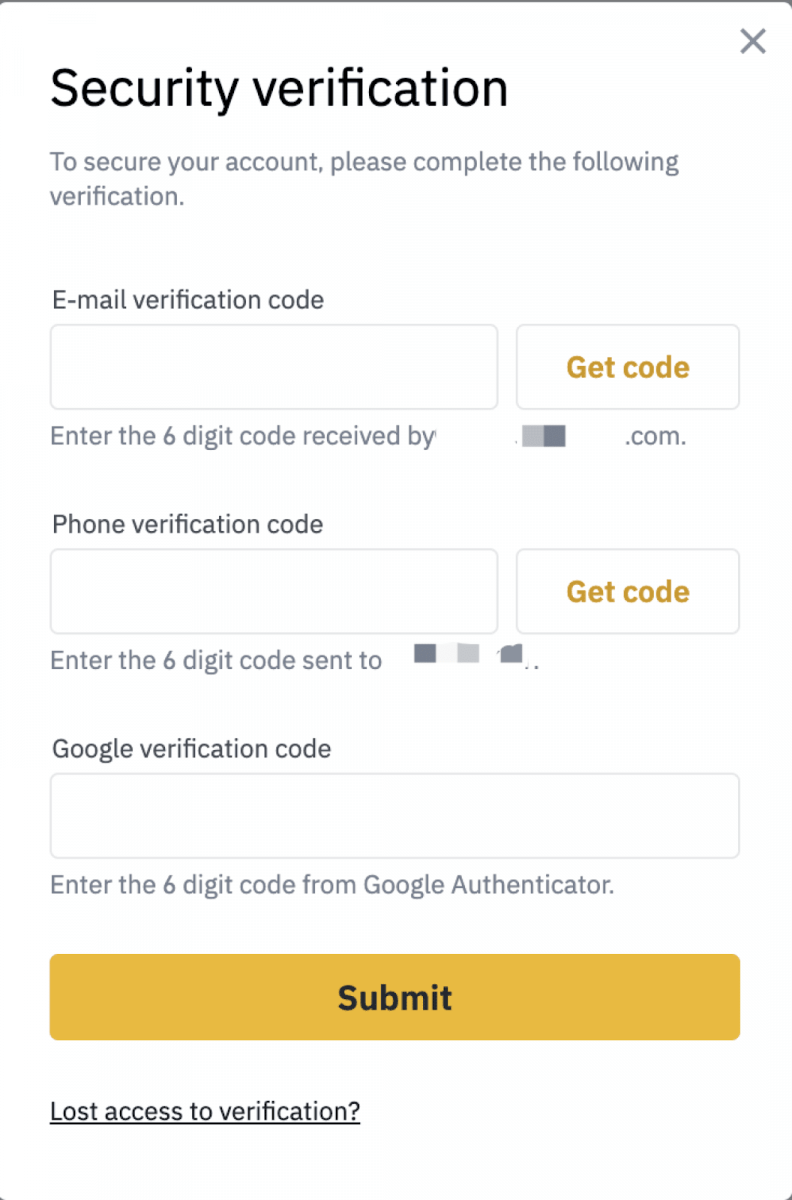
Ier Dir d'Coden aginn, kontrolléiert w.e.g. d'Krypto an d'Adress duebel. Wann dëst net Är eegen Operatioun war, deaktivéiert w.e.g. Äre Kont a kontaktéiert eis Supportteam.
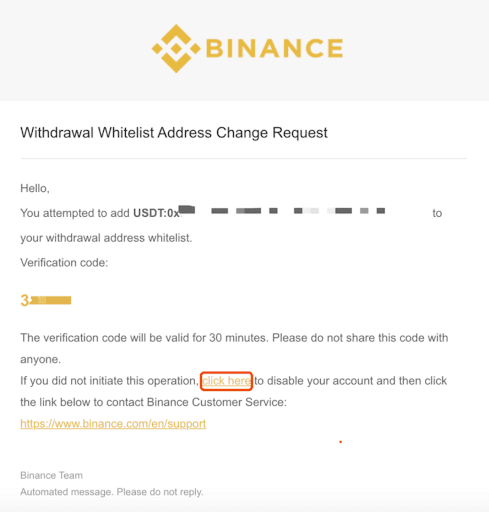
4. Gitt d'Sécherheetsverifikatiounscode bannent der erfuerderter Zäit a klickt op [Soumissioun]. Duerno gëtt e giele Stär ugewisen, wat beweist datt dës Adress erfollegräich op d'Whitelist bäigefüügt gouf.
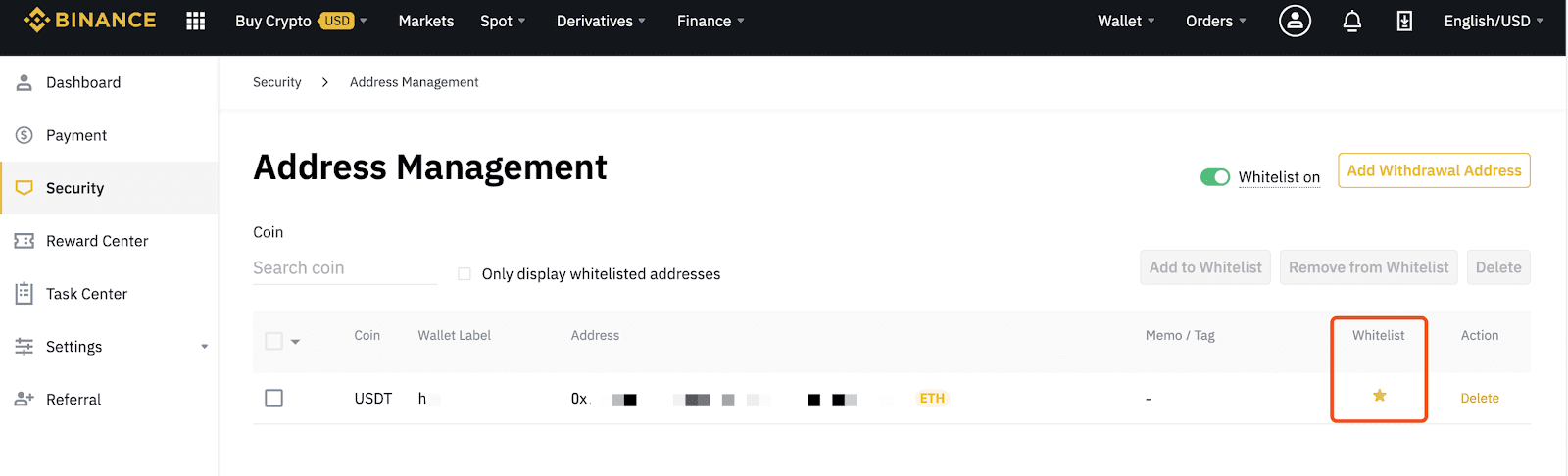
Wéi läschen whitelisted Adressen
1. Fir eng Adress aus der Wäisslëscht ze läschen, fann d'éischt déi entspriechend Adress am [Adress Management], da klickt op de giele Stär. Notiz : Wann d'Adress aus der Wäisslëscht geläscht gëtt wärend d'Whitelist Funktioun aktivéiert ass, kënnt Äre Kont net op dës Adress zréckzéien.
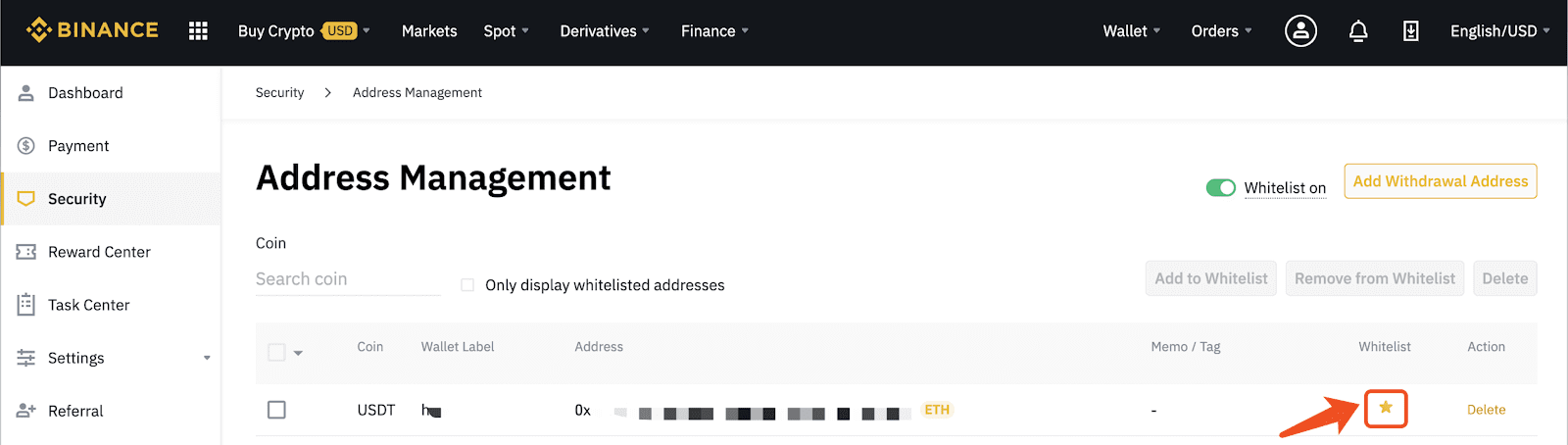
2. Klickt op [Ewechmaachen] fir d'Adress aus der Whitelist ze läschen.
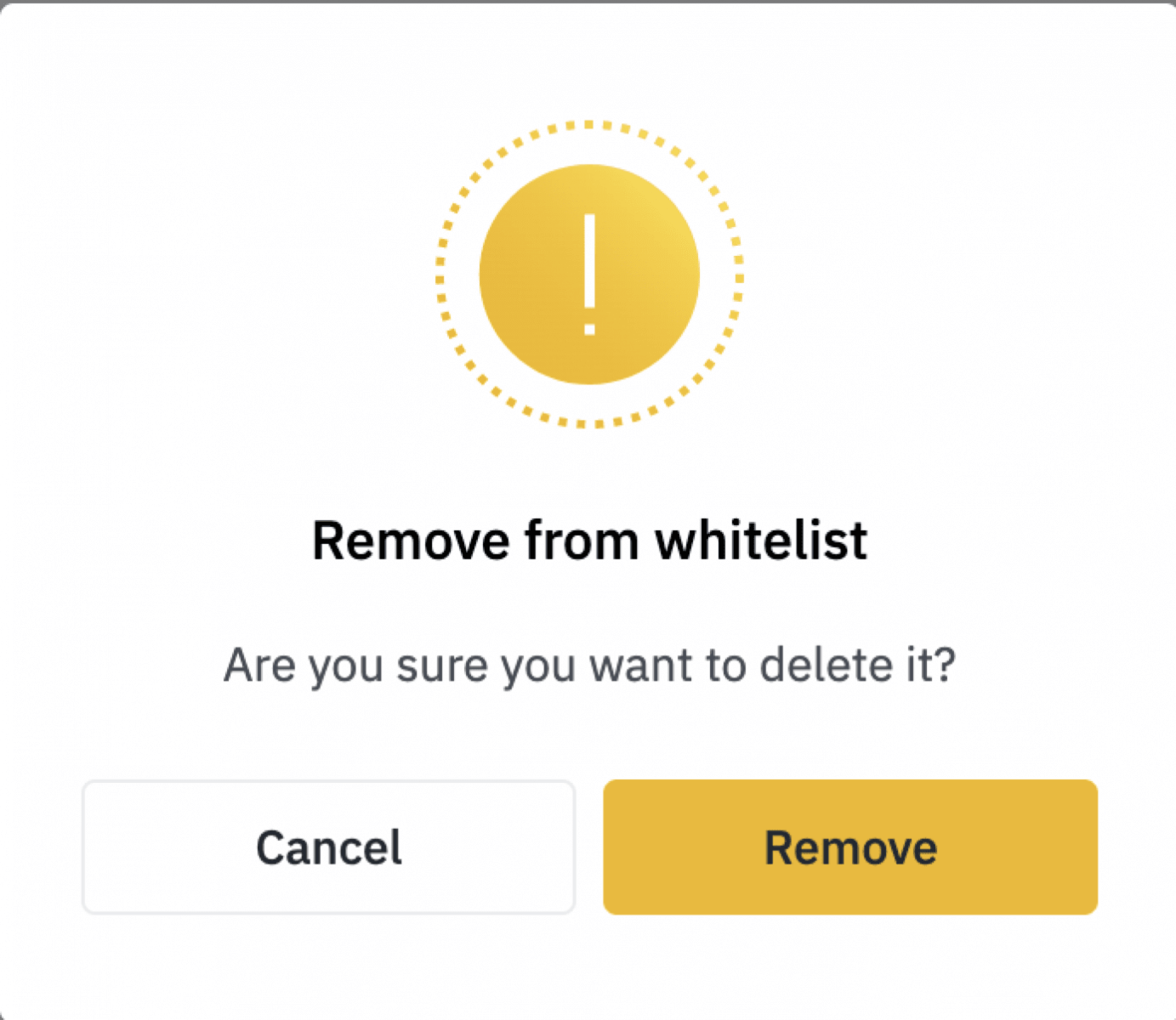
Wéi läscht ee Lieblingsadress
1. Fannt déi entspriechend Adress am [Adress Management], a klickt op [Läschen].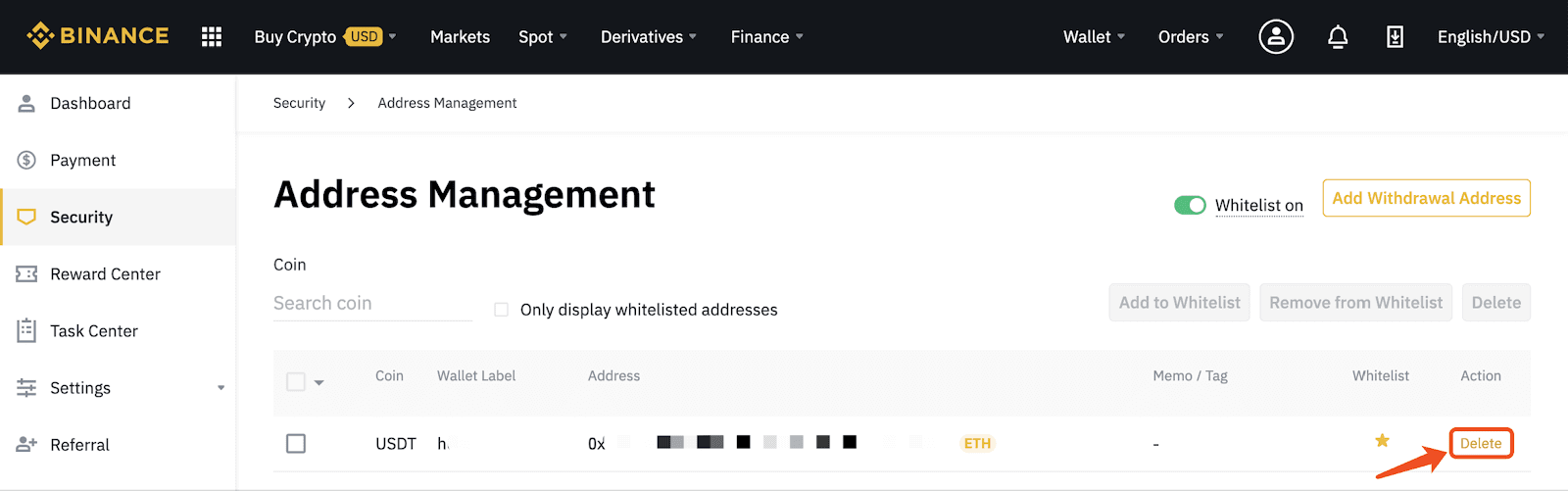
2. Klickt op [Läschen], an dës Adress gëtt aus [Adress Management] geläscht. Dir kënnt et nach eng Kéier addéieren wann Dir et an Zukunft braucht.
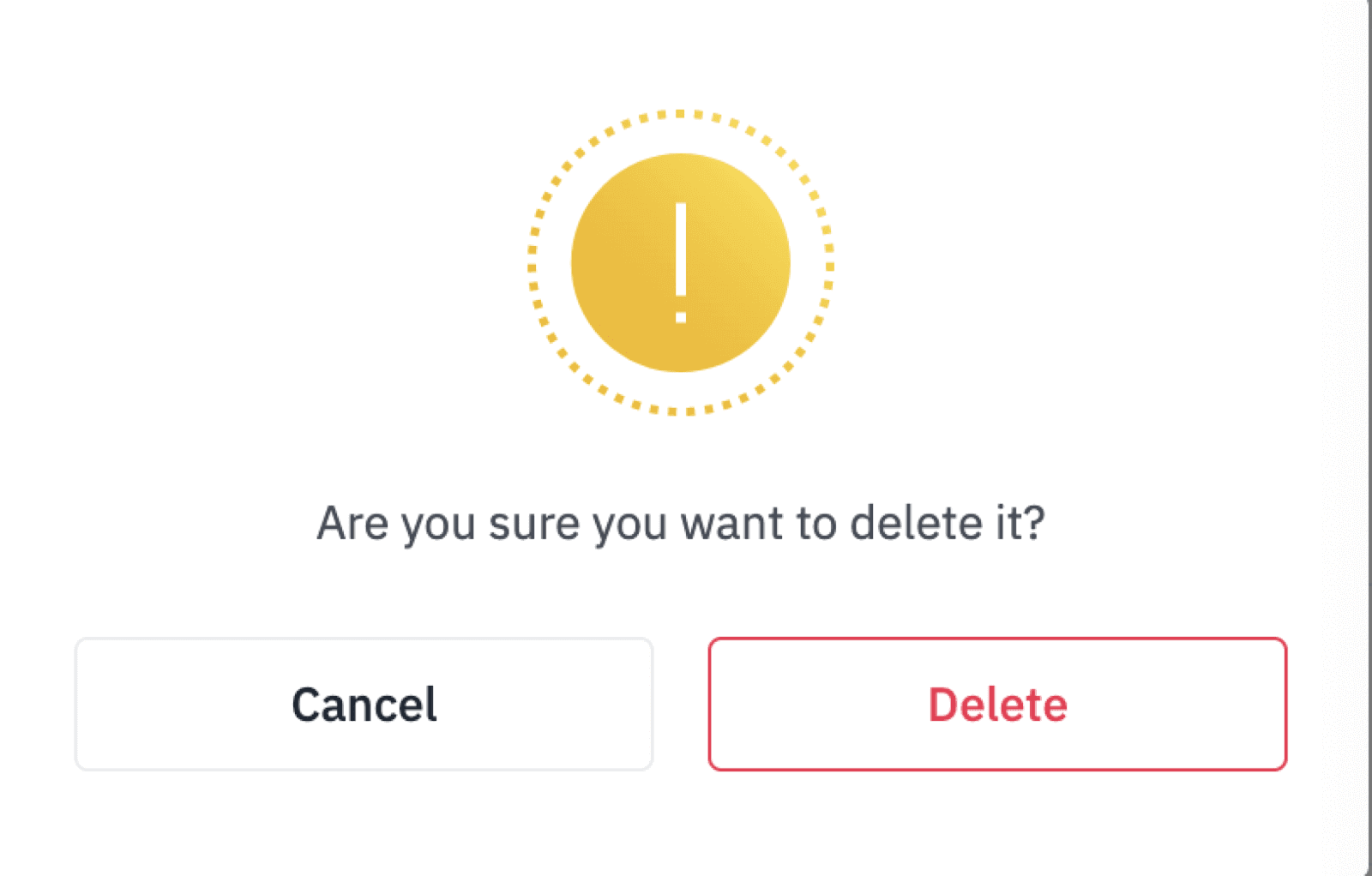
Wéi de Réckzuch Adress Whitelist Funktioun auszeschalten
1. Fir de Réckzuch Adress Whitelist Funktioun auszeschalten, klickt op de Knäppchen op der rietser Säit vun [Adress Management]. 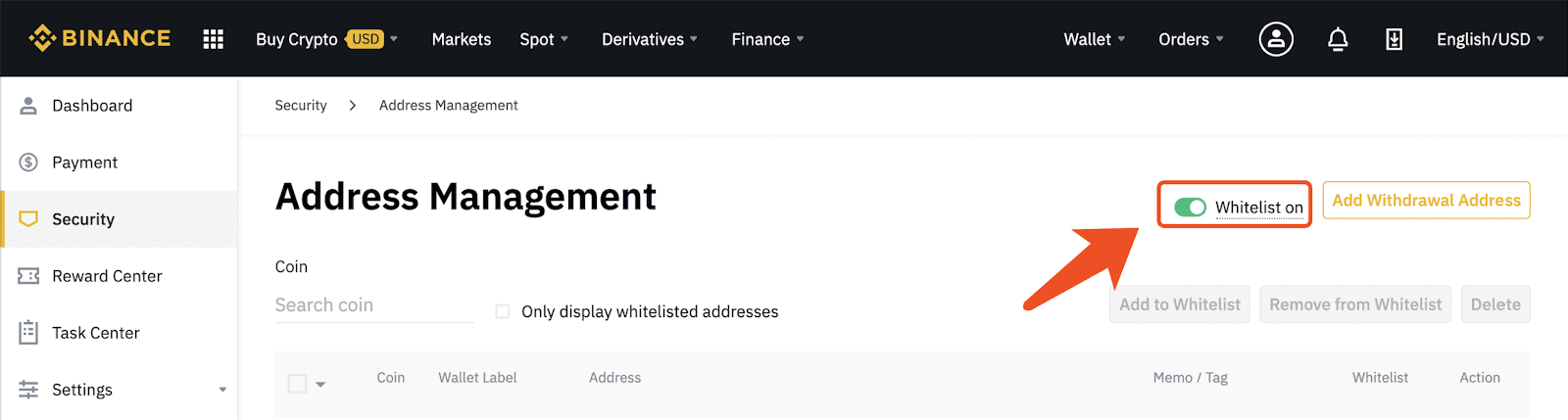
2. Nodeems Dir d'Whitelist Funktioun ausgeschalt hutt, kënnt Äre Kont op all Réckzuchsadress zréckzéien, wat zu engem gréissere Risiko féieren kann. Wann Dir sécher sidd datt Dir d'Funktioun auszeschalten wëllt, klickt op [Ausschalten].
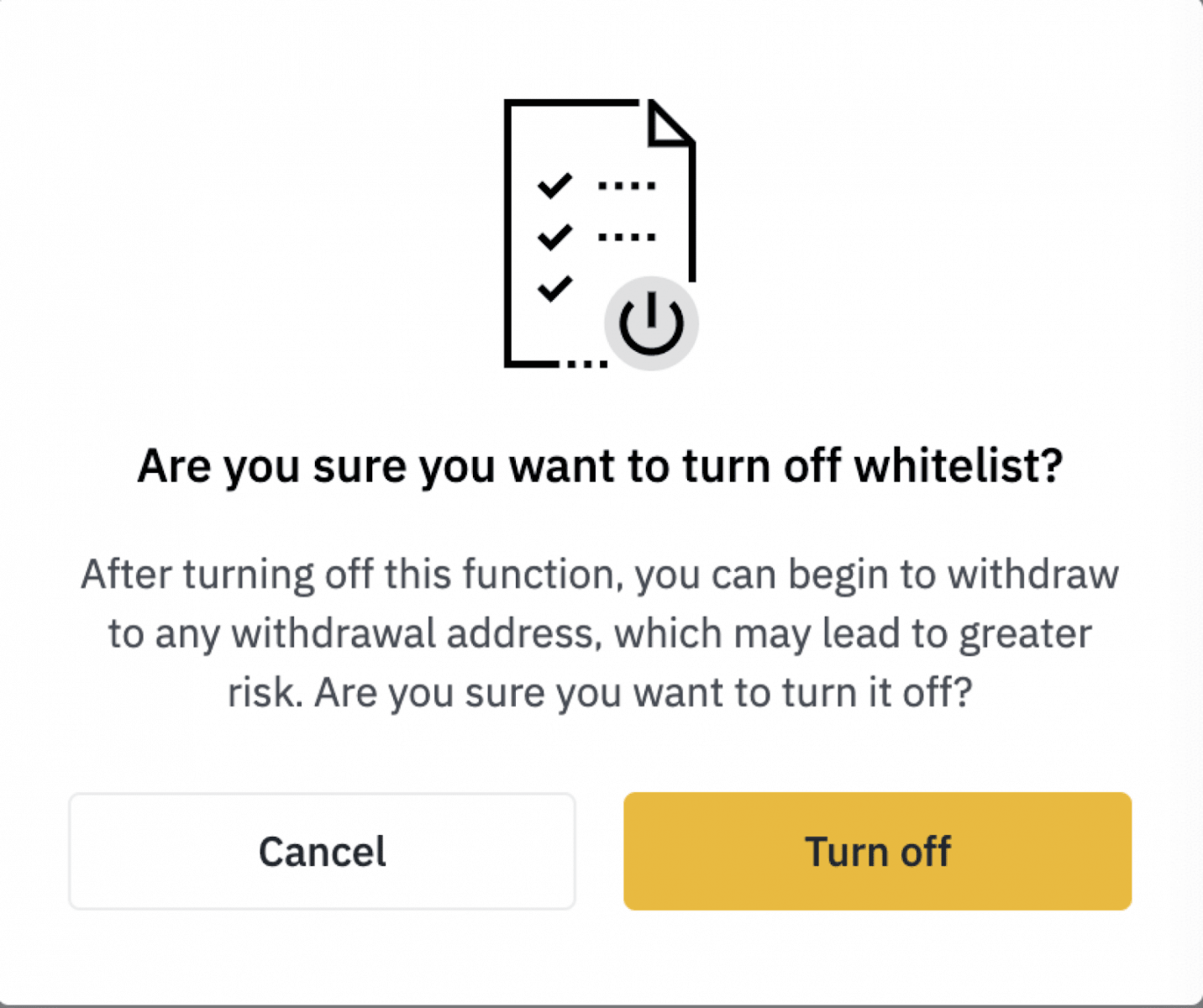
3. Dir musst Sécherheetsverifizéierung passéieren:
- Klickt op [Kritt Code] a gitt all déi néideg Coden.
- Aus Kont Sécherheetsgrënn sinn d'Telefons- an E-Mail-Verifizéierungscoden nëmme fir 30 Minutten valabel. W.e.g. kontrolléiert a gitt déi relevant Coden an der Zäit.
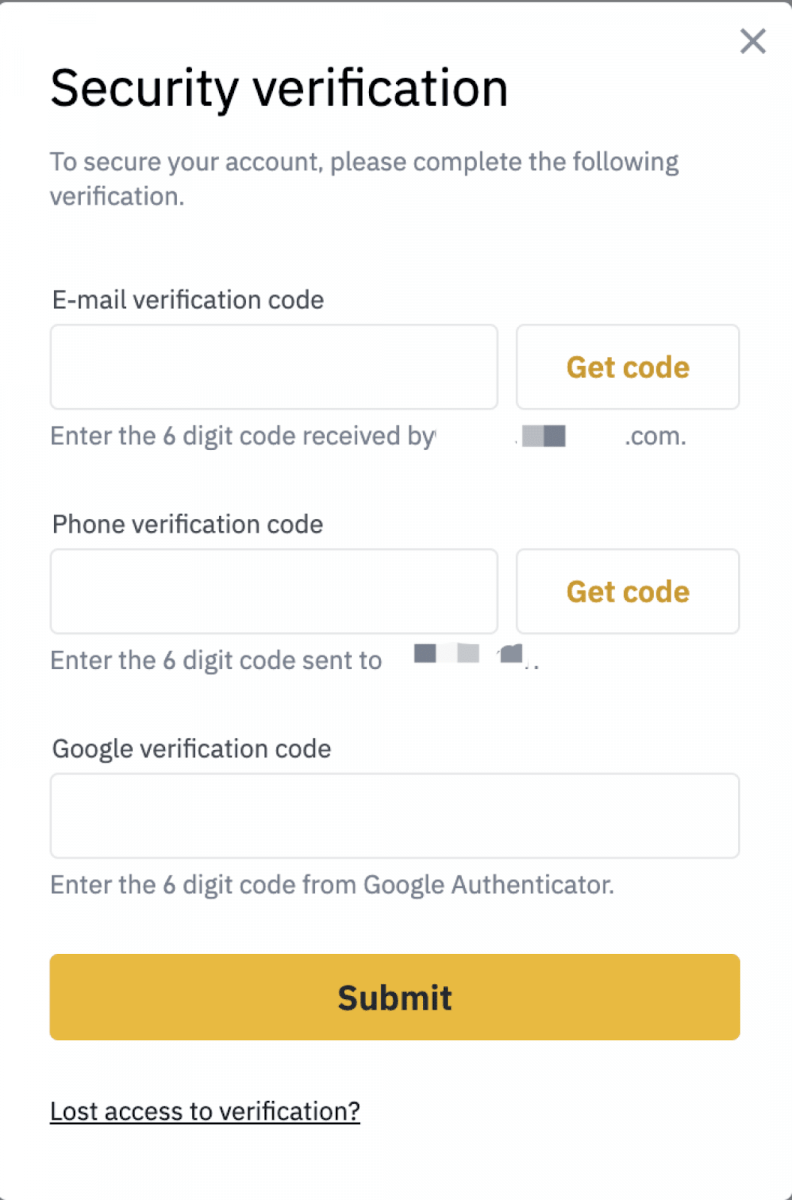
Wann dëst net Är eegen Operatioun war, deaktivéiert w.e.g. Äre Kont a kontaktéiert eis Supportteam.
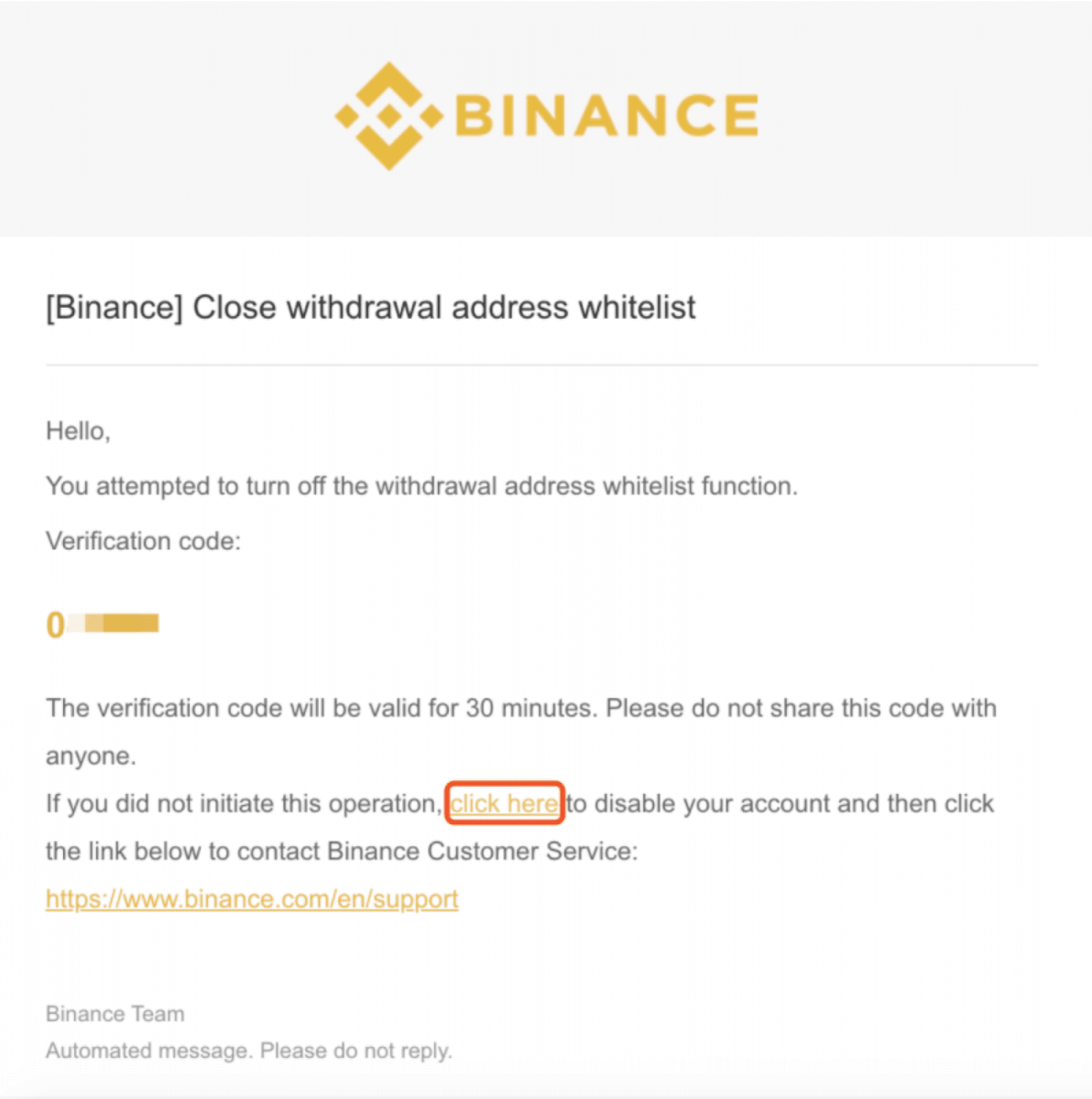
4. Gitt d'Sécherheetsverifikatiounscode bannent der erfuerderter Zäit a klickt op [Soumissioun]. Dann gëtt de Knäppchen op der ieweschter rechter Ecke gro, wat beweist datt [Whitelist Off].
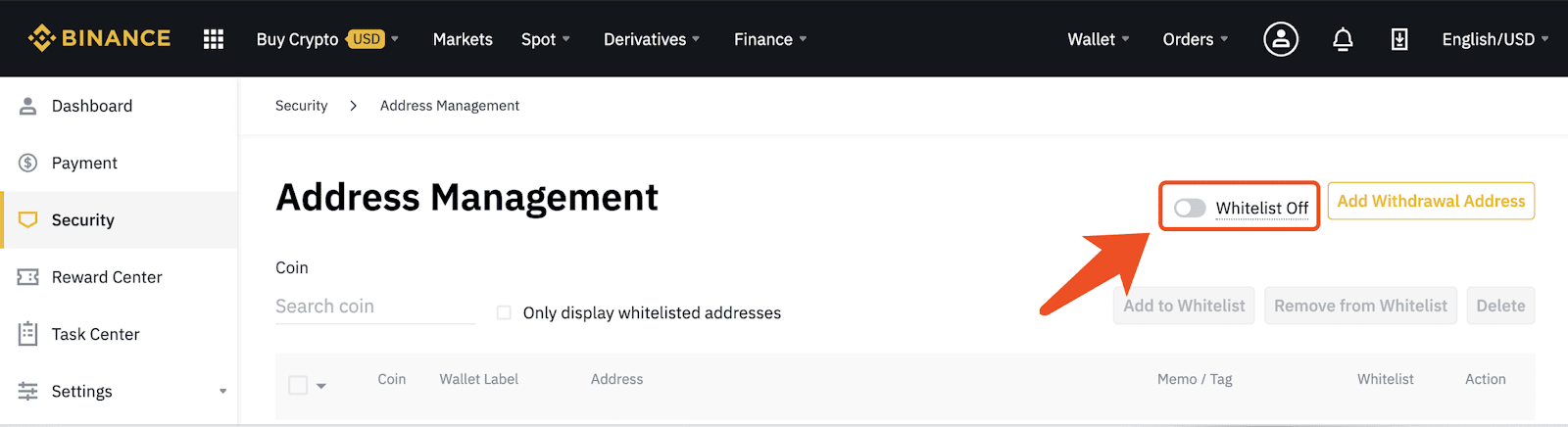
Fazit: Stäerkung Sécherheet mat Binance's Whitelist Feature
D'Aktivéiere vun der Réckzuchsadress Whitelist op Binance füügt eng extra Schicht vu Sécherheet bäi andeems se garantéiert datt Fongen nëmmen op vertraut Adresse geschéckt kënne ginn. Dës Fonktioun hëlleft d'Benotzer hir Verméigen virun onerlaabten Réckzuch ze schützen, de Risiko vun Hacks a Phishingattacken ze minimiséieren. Andeems Dir d'Schrëtt an dësem Guide befollegt, kënnt Dir Är Kont Sécherheet verbesseren an Är cryptocurrency Réckzuch mat Vertrauen verwalten.